Google Translate
ESTE SERVIÇO PODE CONTER TRADUÇÕES FORNECIDAS PELA GOOGLE. A GOOGLE RENUNCIA A TODAS AS GARANTIAS RELACIONADAS COM TRADUÇÕES, EXPRESSAS OU IMPLÍCITAS, INCLUINDO QUAISQUER GARANTIAS DE PRECISÃO, FIABILIDADE E QUAISQUER GARANTIAS IMPLÍCITAS DE COMERCIALIZAÇÃO, ADEQUAÇÃO A UM FIM ESPECÍFICO E NÃO INFRAÇÃO.
Os guias de referência da Nikon Corporation (abaixo, "Nikon") foram traduzidos para sua conveniência usando o software de tradução fornecido pelo Google Translate. Foram feitos esforços razoáveis para fornecer uma tradução precisa, no entanto, nenhuma tradução automatizada é perfeita nem se destina a substituir tradutores humanos. As traduções são fornecidas como um serviço aos utilizadores dos guias de referência da Nikon e são fornecidas "tal como estão". Não é fornecido qualquer tipo de garantia, expressa ou implícita, quanto à precisão, fiabilidade ou exatidão de quaisquer traduções feitas do inglês para qualquer outro idioma. Alguns conteúdos (como imagens, vídeos, Flash, etc.) podem não ser convertidos com precisão devido às limitações do software de tradução.
O texto oficial é a versão em inglês dos guias de referência. Quaisquer discrepâncias ou diferenças criadas na conversão não são vinculativas e não têm efeito legal para fins de conformidade ou execução. Se surgirem questões relacionadas com a precisão das informações contidas nos guias de referência traduzidos, consulte a versão em inglês dos guias, que é a versão oficial.
Conexões sem fio
Use o aplicativo SnapBridge para conexões sem fio entre a câmera e seu dispositivo inteligente. Você pode conectar via Bluetooth ( 0 Conectando via Bluetooth (Emparelhamento) ) ou Wi-Fi ( 0 Conectando via Wi-Fi ). Além disso, uma conexão Wi-Fi tem dois modos: “Modo de ponto de acesso Wi-Fi ” e “Modo de estação Wi-Fi ”. Conectar via Bluetooth ou modo de estação Wi-Fi permite que você carregue fotos automaticamente conforme elas são tiradas.
- Para conectar a câmera a um dispositivo inteligente, algumas operações são realizadas usando a câmera e outras no dispositivo inteligente.
-
Instruções adicionais estão disponíveis na ajuda online SnapBridge .
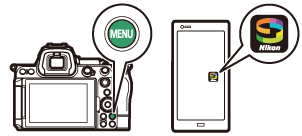
Conexão via Bluetooth (emparelhamento)
Antes de conectar via Bluetooth pela primeira vez, você precisará parear a câmera e o dispositivo inteligente.
- Habilite Bluetooth no dispositivo inteligente. Para detalhes, veja a documentação fornecida com o dispositivo.
- Certifique-se de que as baterias da câmera e do dispositivo inteligente estejam totalmente carregadas para evitar que os dispositivos desliguem inesperadamente.
- Verifique se há espaço disponível no cartão de memória da câmera.
Emparelhamento
Emparelhe a câmera e o dispositivo inteligente conforme descrito abaixo.
-
Câmera: Selecione [ Ligar a dispositivo inteligente ] > [ Emparelhamento (Bluetooth) ] no menu de rede, depois realce [ Iniciar emparelhamento ] e pressione J
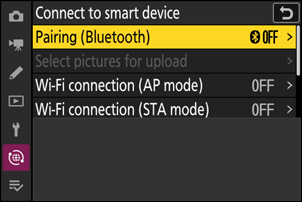
O nome da câmera será exibido no monitor.
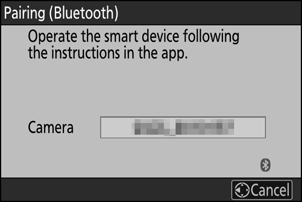
-
Dispositivo inteligente: Inicie o aplicativo SnapBridge e toque em [ Connect to camera ] no
 aba.
aba. Se esta for a primeira vez que você inicia o aplicativo, você deve tocar em [ Connect to camera ] na tela de boas-vindas.
-
Dispositivo inteligente: siga as instruções na tela.
- Quando solicitado, toque na categoria da sua câmera e depois toque na opção “emparelhamento” quando solicitado para escolher o tipo de conexão.
- Toque no nome da câmera quando solicitado.
-
Câmera/dispositivo inteligente: Depois de confirmar que a câmera e o dispositivo inteligente exibem o mesmo código de autenticação, siga as instruções na tela em ambos os dispositivos para concluir o emparelhamento.
- Toque no botão de emparelhamento no dispositivo inteligente e pressione o botão J na câmera.
-
A câmera e o dispositivo inteligente exibirão uma mensagem quando o pareamento for concluído. A câmera sairá automaticamente para os menus.
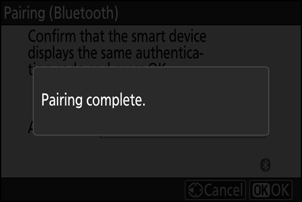
A câmera e o dispositivo inteligente agora estão pareados.
Para obter informações sobre como usar o aplicativo SnapBridge , consulte a ajuda online.
Se você esperar muito tempo entre pressionar o botão na câmera e tocar no botão no dispositivo inteligente na Etapa 4, o dispositivo exibirá uma mensagem de erro e o emparelhamento falhará.
- Se você estiver usando um dispositivo Android , toque em [ OK ] e retorne à Etapa 1.
-
Se você estiver usando um dispositivo iOS , feche o aplicativo SnapBridge e verifique se ele não está sendo executado em segundo plano, então solicite iOS para “esquecer” a câmera antes de retornar à Etapa 1. A solicitação para “esquecer” a câmera é feita por meio do aplicativo “Configurações” iOS .
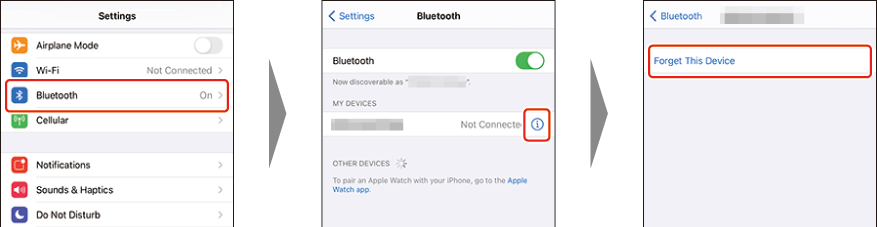
Não consegue se conectar ao dispositivo inteligente?
Veja também “Solução de problemas” na ajuda online SnapBridge .
Para desabilitar Bluetooth , selecione [ OFF ] para [ Ligar a dispositivo inteligente ] > [ Emparelhamento (Bluetooth) ] > [ Ligação Bluetooth ] no menu de rede da câmera.
Conectando a um dispositivo inteligente pareado anteriormente
Depois que o dispositivo inteligente for pareado com a câmera, você poderá se conectar simplesmente ativando Bluetooth no dispositivo inteligente e na câmera e iniciando o aplicativo SnapBridge .
Conectando via Wi-Fi
Há duas maneiras de conectar a câmera e um dispositivo inteligente via Wi-Fi com o aplicativo SnapBridge : “modo de ponto de acesso Wi-Fi ” para conectar a câmera e o dispositivo inteligente diretamente via Wi-Fi e “modo de estação Wi-Fi ” para conectar o dispositivo inteligente por meio de um roteador sem fio em uma rede existente (incluindo redes domésticas).
- Habilite Wi-Fi no dispositivo inteligente. Para detalhes, consulte a documentação fornecida com o dispositivo.
- Certifique-se de que as baterias da câmera e do dispositivo inteligente estejam totalmente carregadas para evitar que os dispositivos desliguem inesperadamente.
- Verifique se há espaço disponível no cartão de memória da câmera.
Conexão sem fio direta a um dispositivo inteligente ( Modo de ponto de acesso Wi-Fi )
Conecte a câmera e um dispositivo inteligente diretamente via Wi-Fi . A câmera atua como um ponto de acesso LAN sem fio, permitindo que você se conecte ao trabalhar ao ar livre e em outras situações nas quais o dispositivo inteligente ainda não esteja conectado a uma rede sem fio, eliminando a necessidade de ajustes complicados nas configurações. O dispositivo inteligente não pode se conectar à Internet enquanto estiver conectado à câmera.
-
Dispositivo inteligente: inicie o aplicativo SnapBridge , abra o
 aba, toque
aba, toque  , e selecione [ Wi-Fi AP Mode Connection ].
, e selecione [ Wi-Fi AP Mode Connection ]. Se esta for a primeira vez que você inicia o aplicativo, você deve tocar em [ Connect to camera ] na tela de boas-vindas. Quando solicitado, toque na categoria da sua câmera e, em seguida, toque na opção “Wi‑Fi” quando solicitado a escolher o tipo de conexão.
-
Câmera/dispositivo inteligente: ligue a câmera quando solicitado.
Não use nenhum dos controles do aplicativo neste momento.
-
Câmera: Selecione [ Ligar a dispositivo inteligente ] > [ Ligação Wi-Fi (AP mode) ] no menu de rede, depois realce [ Estabelecer ligação Wi-Fi ] e pressione J
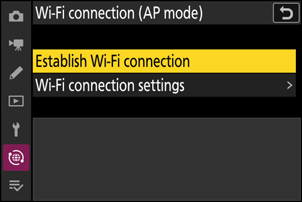
O SSID e a senha da câmera serão exibidos.
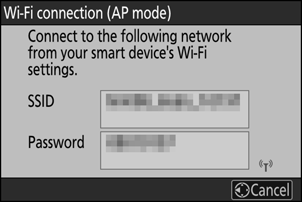
-
Dispositivo inteligente: siga as instruções na tela para estabelecer uma conexão Wi-Fi .
-
Em dispositivos iOS , o aplicativo “Configurações” será iniciado. Toque em [ < Settings ] para abrir [ Settings ], depois role para cima e toque em [ Wi‑Fi ] (que você encontrará próximo ao topo da lista de configurações) para exibir as configurações Wi-Fi .
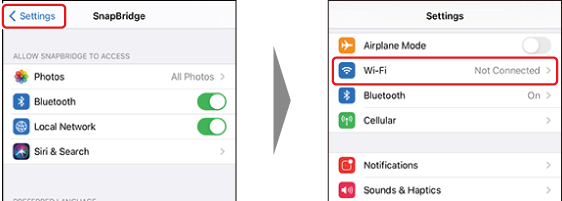
- Na tela de configurações Wi-Fi , selecione o SSID da câmera e digite a senha exibida pela câmera na Etapa 3.
-
-
Dispositivo inteligente: depois de ajustar as configurações do dispositivo conforme descrito na Etapa 4, retorne ao aplicativo SnapBridge .
- Após estabelecer uma conexão Wi-Fi com a câmera, o dispositivo inteligente exibirá as opções do modo de ponto de acesso Wi-Fi .
-
A câmera exibirá uma mensagem informando que a conexão foi concluída.
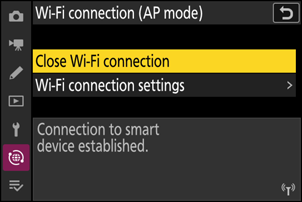
A câmera e o dispositivo inteligente agora estão conectados via Wi-Fi .
Para obter informações sobre como usar o aplicativo SnapBridge , consulte a ajuda online.
Conectando-se a uma rede existente ( Modo de estação Wi-Fi )
A câmera se conecta a um dispositivo inteligente em uma rede existente (incluindo redes domésticas) por meio de um ponto de acesso LAN sem fio. O dispositivo inteligente ainda pode se conectar à Internet enquanto estiver conectado à câmera.
A conexão com dispositivos inteligentes além da rede local não é suportada. Você pode se conectar somente a dispositivos inteligentes na mesma rede.
-
Câmera: Selecione [ Ligar a dispositivo inteligente ] > [ Ligação Wi-Fi (STA mode) ] no menu de rede, depois realce [ Criar perfil ] e pressione J
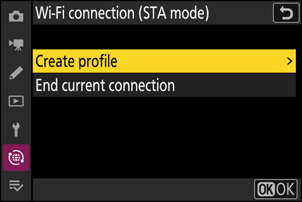
-
Câmera: Dê um nome ao novo perfil.
- Para prosseguir para a próxima etapa sem alterar o nome padrão, pressione X .
- Qualquer nome que você escolher aparecerá no menu de rede [ Ligar a dispositivo inteligente ] > lista [ Ligação Wi-Fi (STA mode) ].
- Para renomear o perfil, pressione J . Para obter informações sobre entrada de texto, consulte “Entrada de texto” ( 0 Entrada de texto ). Pressione X para prosseguir após inserir um nome.

-
Câmera: Realce [ Procurar ligação Wi-Fi ] e pressione J .
A câmera procurará redes atualmente ativas nas proximidades e as listará por nome ( SSID ).
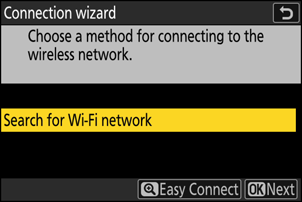
Para conectar sem digitar um SSID ou chave de criptografia, pressione X na Etapa 3. Em seguida, realce uma das seguintes opções e pressione J . Após conectar, prossiga para a Etapa 6.
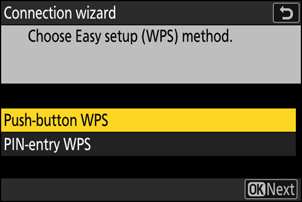
Opção Descrição [ Botão WPS ] Para roteadores que suportam WPS de botão de pressão. Pressione o botão WPS no roteador e, em seguida, pressione o botão J da câmera para conectar. [ WPS de introdução de PIN ] A câmera exibirá um PIN. Usando um computador, insira o PIN no roteador. Para obter mais informações, consulte a documentação fornecida com o roteador. -
Câmera: Escolha uma rede.
- Destaque um SSID de rede e pressione J .
- Os SSIDs contendo caracteres que não podem ser inseridos na câmera não serão exibidos.
- A banda na qual cada SSID opera é indicada por um ícone.
- Redes criptografadas são indicadas por um ícone h . Se a rede selecionada for criptografada ( h ), você será solicitado a digitar a chave de criptografia. Se a rede não for criptografada, prossiga para a Etapa 6.
- Se a rede desejada não for exibida, pressione X para pesquisar novamente.
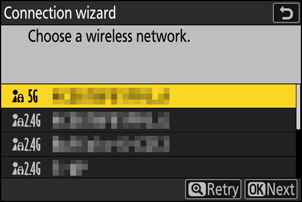
SSIDs ocultos
Redes com SSIDs ocultos são indicadas por entradas em branco na lista de redes.
- Para se conectar a uma rede com um SSID oculto, realce uma entrada em branco e pressione J Em seguida, pressione J ; a câmera solicitará que você forneça um SSID .
- Digite o nome da rede e pressione X Pressione X novamente; a câmera solicitará que você digite a chave de criptografia.
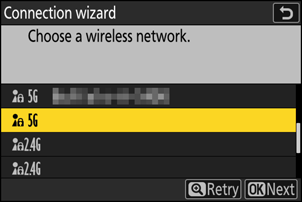
-
Câmera: Digite a chave de criptografia.
- Pressione J e digite a chave de criptografia do roteador sem fio.
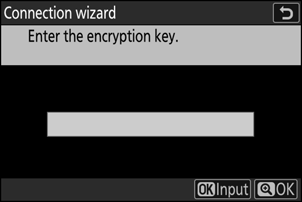
- Para obter mais informações, consulte a documentação do roteador sem fio.
- Pressione X quando a entrada estiver concluída.
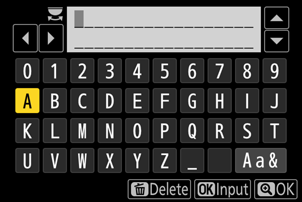
- Pressione X novamente para iniciar a conexão. Uma mensagem será exibida por alguns segundos quando a conexão for estabelecida.
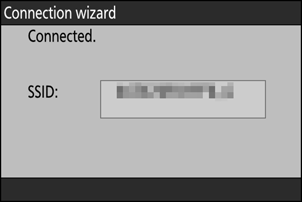
-
Câmera: Obtenha ou selecione um endereço IP.
Destaque uma das seguintes opções e pressione J .
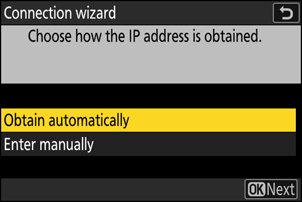
Opção Descrição [ Obter automaticamente ] Selecione esta opção se a rede estiver configurada para fornecer o endereço IP automaticamente. Uma mensagem de “configuração concluída” será exibida assim que um endereço IP for atribuído. [ Introduzir manualmente ] Insira o endereço IP e a máscara de sub-rede manualmente.
- Pressione J ; você será solicitado a digitar o endereço IP.
- Gire o seletor de comando principal para destacar segmentos.
- Pressione 4 ou 2 para alterar o segmento destacado e pressione J para salvar as alterações.
- Em seguida, pressione X ; uma mensagem de “configuração concluída” será exibida. Pressione X novamente para exibir a máscara de sub-rede.
- Pressione 1 ou 3 para editar a máscara de sub-rede e pressione J ; uma mensagem de “configuração concluída” será exibida.
-
Câmera: Pressione J para prosseguir quando a mensagem “configuração concluída” for exibida.
-
Câmera: Inicie uma conexão Wi-Fi com o dispositivo inteligente.
Quando solicitado, inicie o aplicativo SnapBridge no dispositivo inteligente.

-
Dispositivo inteligente: inicie o aplicativo SnapBridge , abra o
 aba, toque
aba, toque  , e selecione [ Wi-Fi STA Mode Connection ].
, e selecione [ Wi-Fi STA Mode Connection ]. - Certifique-se de que seu dispositivo inteligente esteja conectado à mesma rede SSID à qual a câmera está conectada.
- Siga as instruções na tela para operar o aplicativo SnapBridge . Se esta for a primeira vez que você inicia o aplicativo, você deve tocar em [ Connect to camera ] na tela de boas-vindas.
-
Dispositivo inteligente: Selecione a câmera.
Selecione o nome exibido pela câmera na Etapa 8.
-
Câmera/dispositivo inteligente: Estabeleça uma conexão Wi-Fi .
- Quando a câmera exibir a caixa de diálogo conforme mostrado, pressione J .
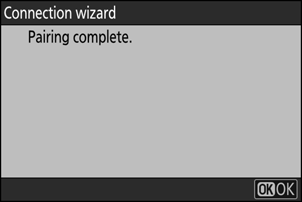
- Após estabelecer uma conexão Wi-Fi com a câmera, o dispositivo inteligente exibirá as opções do modo de estação Wi-Fi .
-
A câmera exibirá uma mensagem informando que a conexão foi concluída.
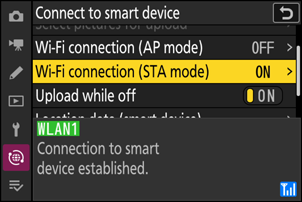
A câmera e o dispositivo inteligente agora estão conectados via Wi-Fi .
Para obter informações sobre como usar o aplicativo SnapBridge , consulte a ajuda online.
Encerrando o modo de ponto de acesso Wi-Fi /estação Wi-Fi
Para encerrar a conexão Wi-Fi , toque em  no SnapBridge
no SnapBridge  aba. Depois que o ícone muda para
aba. Depois que o ícone muda para  , tocar
, tocar  , e selecione [ Exit Wi-Fi AP mode ] ou [ Exit Wi-Fi STA mode ].
, e selecione [ Exit Wi-Fi AP mode ] ou [ Exit Wi-Fi STA mode ].

